Čo je DocuSign a kde ho nájdete?

DocuSign je cloudový softvér, ktorý umožňuje digitálne podpisovať dokumenty. Zistite, ako sa zaregistrovať a využiť bezplatnú skúšobnú verziu.
Karta Moje preferencie v nastaveniach Reports & Graphs Preferences v QuickBooks 2012 poskytuje prepínače, ktoré môžete použiť na označenie, ako má QuickBooks aktualizovať zostavy, keď sa zmenia informácie, na ktorých je zostava založená. Predvolená možnosť obnovenia je Automaticky obnoviť.
Môžete tiež vybrať prepínač Prompt Me to Refresh (Vyzvať ma na obnovenie), aby vám aplikácia QuickBooks (slušne) navrhla obnovenie zostavy vždy, keď sa zmenia údaje. (Možno nebudete chcieť automaticky obnovovať, ak máte veľkú množinu údajov a veľa prehľadov. Obnovenie prehľadu môže byť dosť časovo náročné.) Môžete tiež vybrať prepínač Neobnovovať, ak nechcete alebo nechcete Netreba pripomínať obnovenie prehľadu.
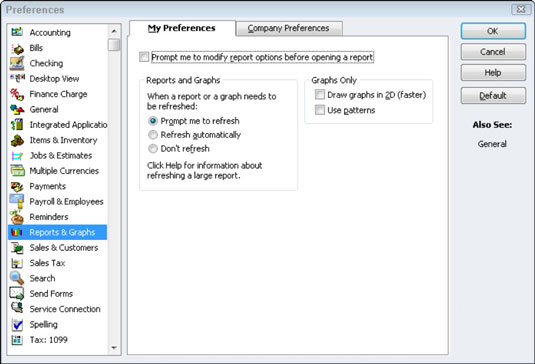
Ak je začiarknuté políčko Vyzvať ma na úpravu možností zostavy pred otvorením zostavy, ak je začiarknuté, povie QuickBooks, aby otvorila okno Upraviť zostavu vždy, keď vytvoríte zostavu.
Okno Upraviť správu môžete použiť na kontrolu toho, aké informácie obsahuje správa (napríklad na akom rozsahu dátumov je zostava založená) a tiež na ďalšie možnosti vykazovania. Ak nie je začiarknuté políčko Vyzvať ma na úpravu možností zostavy pred otvorením zostavy, QuickBooks vytvorí zostavu pomocou predvolených možností zostavy.
Začiarkavacie políčka Iba grafy vám umožňujú ovládať spôsob, akým grafy QuickBooks hlásia informácie. Môžete začiarknuť políčko Kresliť grafy v 2D, aby ste aplikácii QuickBooks povedali, aby kreslila dvojrozmerné, nie trojrozmerné grafy. (QuickBooks kreslí dvojrozmerné grafy oveľa rýchlejšie, takže možno budete chcieť použiť dvojrozmerné grafy.)
Upozorňujeme, že dvojrozmerné grafy sú vizuálne presnejšie ako trojrozmerné grafy. Môžete tiež začiarknuť políčko Použiť vzory, aby ste aplikácii QuickBooks povedali, aby nakreslila graf, ktorý používa vzory krížového šrafovania namiesto farieb pre rôzne časti grafu.
Táto karta Predvoľby spoločnosti poskytuje niekoľko užitočných možností pre predvolené pravidlá generovania prehľadov. Prepínače Základ súhrnných výkazov vám napríklad umožňujú určiť, či by predvolenou účtovnou metódou použitou na vytvorenie výkazu malo byť účtovníctvo na základe časového rozlíšenia alebo účtovanie na základe hotovosti.
Prepínače Správy o starnutí vám umožňujú určiť, ako sa má vypočítať vek faktúry alebo účtu: od dátumu splatnosti alebo od dátumu transakcie. Prepínače Prehľady – Zobraziť účty podľa vám umožňujú určiť, ako sa informácie o účte zobrazia v prehľadoch: iba názov účtu, iba popis alebo názov aj popis.

Za zmienku stoja najmä dve ďalšie možnosti preferencie spoločnosti. Tlačidlo Klasifikovať hotovosť zobrazí dialógové okno, ktoré vám umožní určiť, či sa zmeny na konkrétnom zostatku účtu majú objaviť v prevádzkovej, investičnej alebo finančnej časti Výkazu peňažných tokov.
Ak nie ste profesionálny účtovník, chcete získať pomoc od CPA pri vykonávaní zmien v tejto oblasti QuickBooks. Pravidlá na predkladanie Výkazu peňažných tokov sú dosť komplikované.
Tlačidlo Formát zobrazí dialógové okno Predvoľby formátu zostavy, ktoré vám umožňuje prispôsobiť informácie o hlavičke a päte zostavy. Nasledujúci obrázok zobrazuje kartu Hlavička/Päta pre dialógové okno Predvoľby formátu zostavy.

Začiarkavacie políčka Zobraziť informácie hlavičky vám umožňujú určiť, aké informácie sa majú zobraziť v oblasti hlavičky zostavy. Začiarkavacie políčka Zobraziť informácie o päte vám umožňujú zadať rovnaké špecifikácie pre pätu zostavy. Rozbaľovací zoznam Page Layout Alignment (Zarovnanie rozloženia strany) vám umožňuje určiť, ako majú byť informácie na stránke zostavy zarovnané.
Karta Fonts & Numbers (Písma a čísla) v dialógovom okne Report Format Preferences (Predvoľby formátu zostavy) vám umožňuje určiť, aké písmo a formátovanie chcete použiť pre časti informácií zostavy.

Ak chcete napríklad zmeniť písmo menoviek stĺpcov zostáv, kliknite na položku Označenia stĺpcov v zozname Zmeniť písmo pre. Potom kliknite na tlačidlo Zmeniť písmo. QuickBooks zobrazí dialógové okno Formátovanie písma, ktoré vám umožní určiť písmo, štýl písma, veľkosť bodu a ďalšie špeciálne efekty.
DocuSign je cloudový softvér, ktorý umožňuje digitálne podpisovať dokumenty. Zistite, ako sa zaregistrovať a využiť bezplatnú skúšobnú verziu.
Získajte informácie o doplnkových moduloch, ktoré môžete získať pre SPSS Statistics, a niečo o tom, čo jednotlivé moduly robia. Pozrite si dokumentáciu každého modulu.
Zistite, čo je Slack, aké výhody prináša zamestnávateľom a zamestnancom. Ako jeden z najpopulárnejších nástrojov spolupráce, Slack ponúka veľa výhod.
Zistite, ktorá licenčná verzia SPSS Statistics je pre vás tá pravá: bezplatná skúšobná verzia, univerzitné vydania, plán predplatného alebo komerčné verzie.
Slack je skvelý nástroj na spoluprácu. Ste pripravení vytvoriť skupinu používateľov? Táto príručka vás prevedie procesom tejto funkcie prémiového plánu.
V QuickBooks 2010 používate zoznam dodávateľov na uchovávanie záznamov o svojich dodávateľoch. Zoznam dodávateľov vám umožňuje zhromažďovať a zaznamenávať informácie, ako je adresa predajcu, kontaktná osoba atď. Dodávateľa môžete pridať do zoznamu dodávateľov v niekoľkých jednoduchých krokoch.
QuickBooks 2010 uľahčuje účtovníkom prácu s klientskymi dátovými súbormi. Môžete použiť funkciu Accountant's Copy v QuickBooks na jednoduché odoslanie kópie dátového súboru QuickBooks e-mailom (alebo e-mailom) vášmu účtovníkovi. Vytvoríte účtovníkovu kópiu dátového súboru QuickBooks pomocou vašej verzie QuickBooks a skutočného […]
Na zadanie faktúry, ktorú dostanete od predajcu, použite transakciu faktúry QuickBook Online. QBO sleduje účet ako záväzok, ktorý je záväzkom vašej firmy – peniaze, ktoré dlhujete, ale ešte ste nezaplatili. Väčšina spoločností, ktoré vstupujú do zmenkových transakcií, tak robí preto, lebo dostávajú slušný počet účtov a […]
QuickBooks Online a QuickBooks Online Accountant obsahujú nástroj s názvom Client Collaborator, ktorý môžete použiť na komunikáciu s klientom o existujúcich transakciách. Klient Collaborator je obojsmerný nástroj; vy alebo váš klient môžete poslať správu a príjemca správy môže odpovedať. Myslite na klienta Collaborator ako na spôsob, ako […]
Získajte informácie o Slack, ktorý vám umožňuje komunikovať a spolupracovať s kolegami vo vašej organizácii aj mimo nej.








